Exercice : créer un cluster HDInsight via le Portail Azure
Dans cet exercice, vous allez créer un cluster Azure HDInsight Spark à l’aide du Portail Azure :
- Dans le portail Azure (https://portal.azure.com), sélectionnez Créer une ressource > Analytics > HDInsight
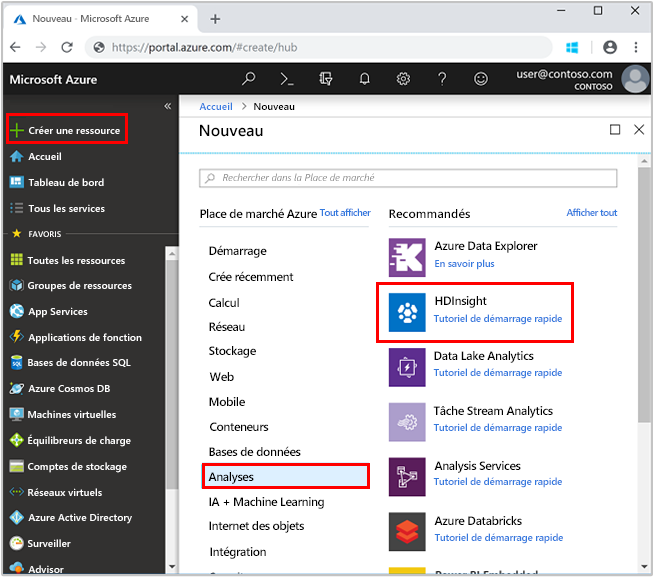
- Sous Informations de base, fournissez les valeurs suivantes :
| Propriété | Description |
|---|---|
| Abonnement | Dans la liste déroulante, sélectionnez un abonnement Azure utilisé pour ce cluster. |
| Resource group | Indiquez si vous souhaitez créer un groupe de ressources Azure ou utiliser un groupe existant. |
| Nom du cluster | Attribuez un nom à votre cluster AzureHDInsight Spark, par exemple myspark2019. |
| Emplacement | Sélectionnez l’emplacement du groupe de ressources. |
| Type de cluster | Sélectionnez Spark comme type de cluster. |
| Version du cluster | Lorsque le type de cluster est sélectionné, ce champ est automatiquement renseigné avec la version par défaut. Sélectionnez Spark 2.4 (HDI 4.0). |
| Nom d’utilisateur de connexion au cluster | Entrez le nom d’utilisateur de connexion au cluster. Le nom par défaut est admin. Vous allez utiliser ce compte pour vous connecter au Jupyter Notebook. |
| Mot de passe de connexion au cluster | Entrez le mot de passe de connexion au cluster. |
| Nom d’utilisateur SSH (Secure Shell) | Entrez le nom d’utilisateur SSH. Par défaut, ce compte partage le même mot de passe que le compte Nom d’utilisateur de connexion au cluster. |
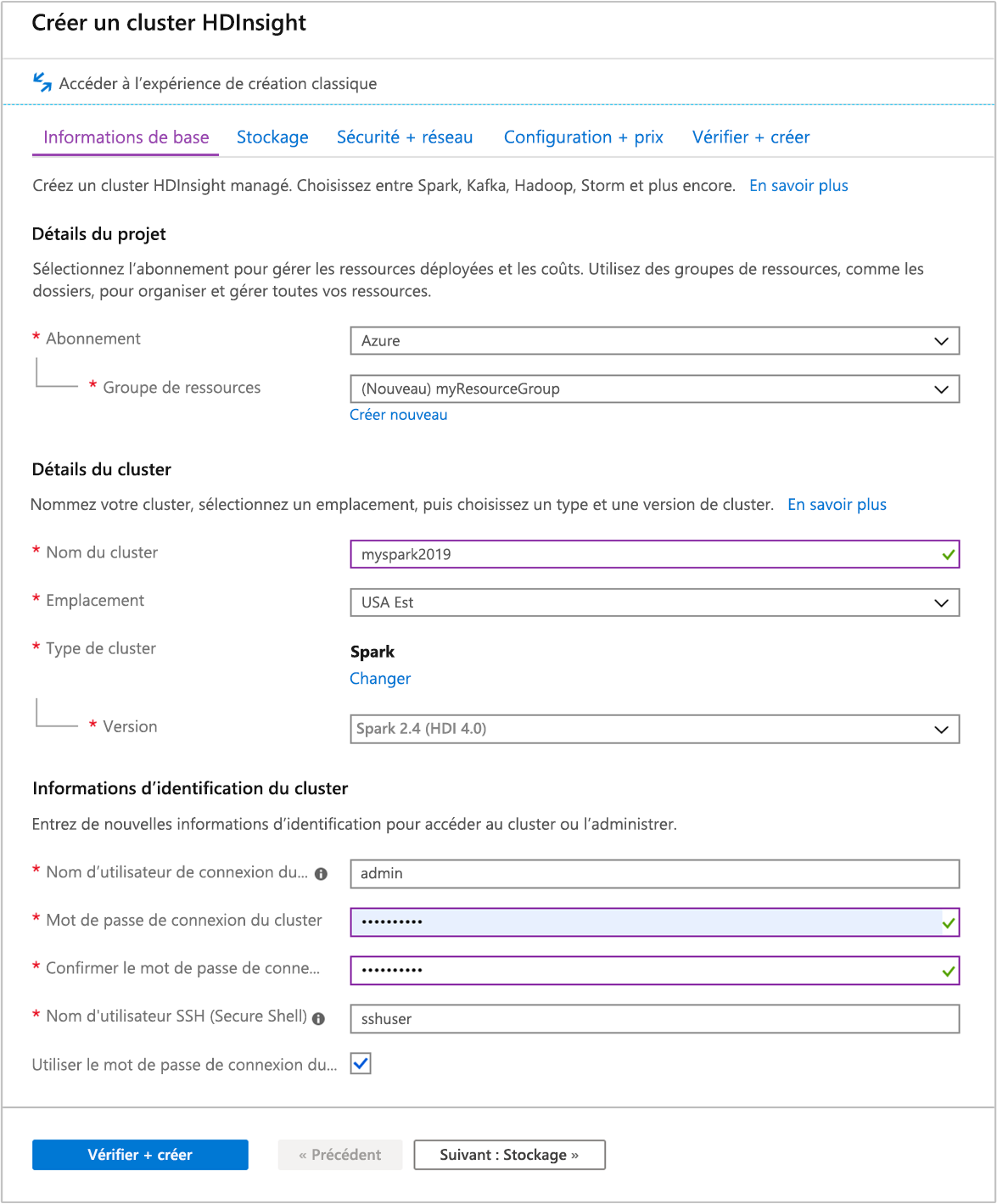
Sélectionnez Suivant : Stockage>> pour accéder à la page Stockage. REMARQUE : assurez-vous que le compte de stockage se trouve dans la même région que le cluster que vous créez
Sous Stockage, fournissez les valeurs suivantes :
| Propriété | Description |
|---|---|
| Type de stockage principal | Utilisez la valeur par défaut : Stockage Azure. |
| Méthode de sélection | Utilisez la valeur par défaut : Sélectionner dans la liste. |
| Compte de stockage principal | Utilisez la valeur renseignée automatiquement. |
| Conteneur | Utilisez la valeur renseignée automatiquement. |
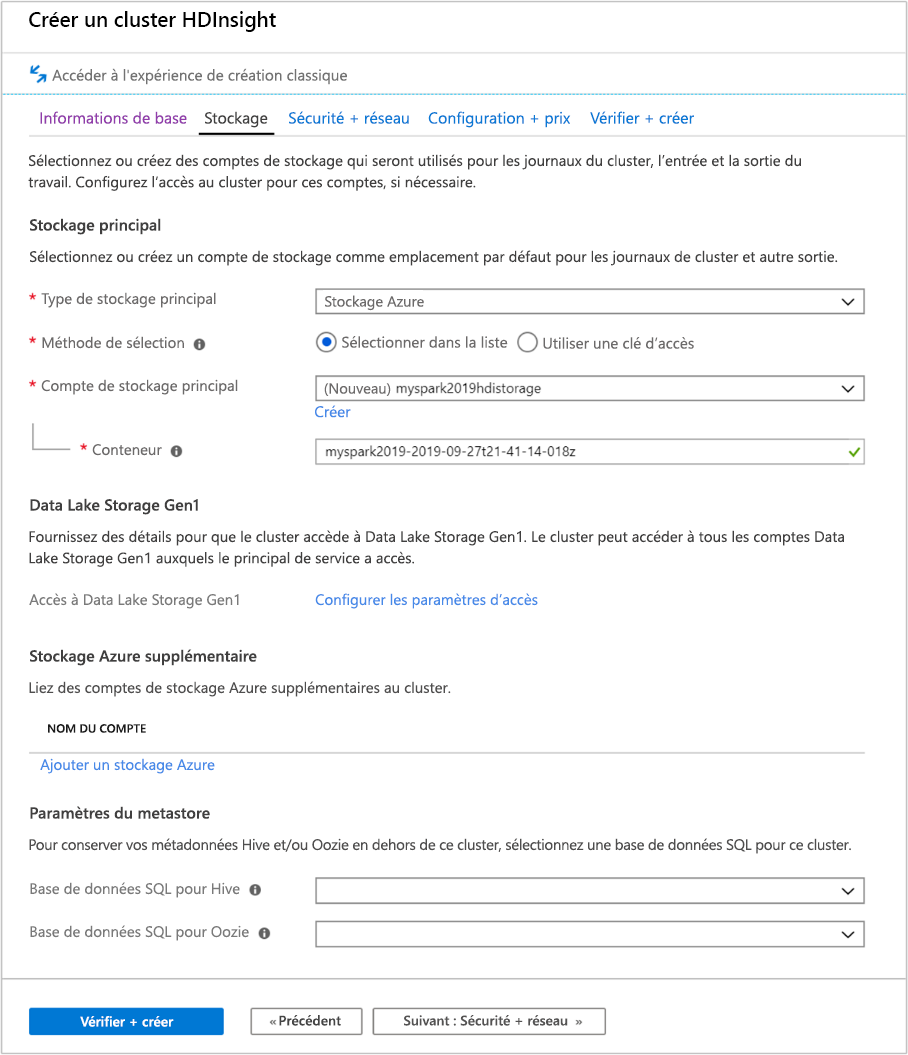
Sélectionnez Vérifier + créer pour continuer.
Sous Vérifier + créer, sélectionnez Créer. La création du cluster prend environ 20 minutes. Il faut que le cluster soit créé pour pouvoir passer à la prochaine session.